6 распространенных ошибок, которые пользователи совершают с Elementor
Опубликовано: 2022-05-23Elementor всегда был лидером с точки зрения пользовательского опыта и простоты использования. Однако, несмотря на то, что мы стремимся сделать вещи простыми, всегда будет кривая обучения. Чтобы помочь вам начать работу, мы решили перечислить наиболее распространенные ошибки, которые люди совершают в Elementor, и решения этих ошибок.
Если вы понимаете, что сами допустили некоторые из этих ошибок, не корите себя за это. Освоение любого инструмента или задачи означает, что всегда есть чему поучиться. Идея состоит в том, чтобы сохранять непредвзятость, если вы намерены оттачивать свои навыки. Давайте рассмотрим эти распространенные ошибки и их решения, чтобы вы могли поднять свои навыки Elementor на новый уровень.
Ошибка №1 — Использование несовместимой темы
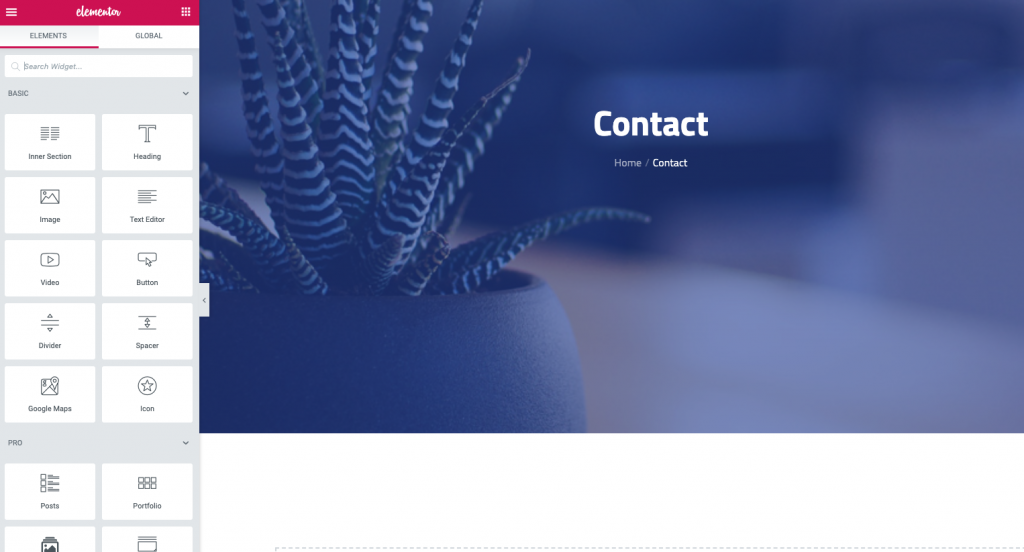
Начнем с первой распространенной ошибки в Elementor: использование несовместимой темы.
Elementor — универсальный плагин. Он разработан в соответствии со стандартами кодирования WordPress, что делает любую тему, соответствующую Кодексу WordPress, совместимой с Elementor. Однако это не означает, что все темы, которые работают с WordPress, следуют стандартам кодирования, а также не означает, что все создают темы с учетом Elementor. Из-за этого время от времени мы получаем сообщения от пользователей, у которых возникают проблемы с редактированием своей страницы.
Вот несколько распространенных проблем, связанных с использованием несовместимой темы:
- Отсутствие полноразмерной страницы
- Трудно удалить пробел под заголовком
- Невозможно изменить шрифты или цвета
Решение: измените тему
Есть несколько способов избежать этой ошибки:
Самый простой — изменить тему на что-то похожее, совместимое. Лучшее место для поиска тем, совместимых с WordPress, — это их репозиторий. Еще лучше использовать темы, которые хорошо работают с Elementor, такие как WooVina и Astra.
WooVina — это легкая, быстрая, полностью настраиваемая стартовая тема для Elementor. Тема WooVina предоставляет более 50 готовых к импорту демонстрационных сайтов Elementor для ваших новых веб-проектов.
Другой способ решить эту проблему — связаться с нашей службой поддержки по поводу проблемной темы и попросить их исправить ошибку. В качестве альтернативы, немного разбираясь в коде, сделайте это самостоятельно, углубившись в код и сделав его совместимым с вашими потребностями.
Ошибка № 2 — Использование столбцов и виджетов-разделителей для позиционирования элементов
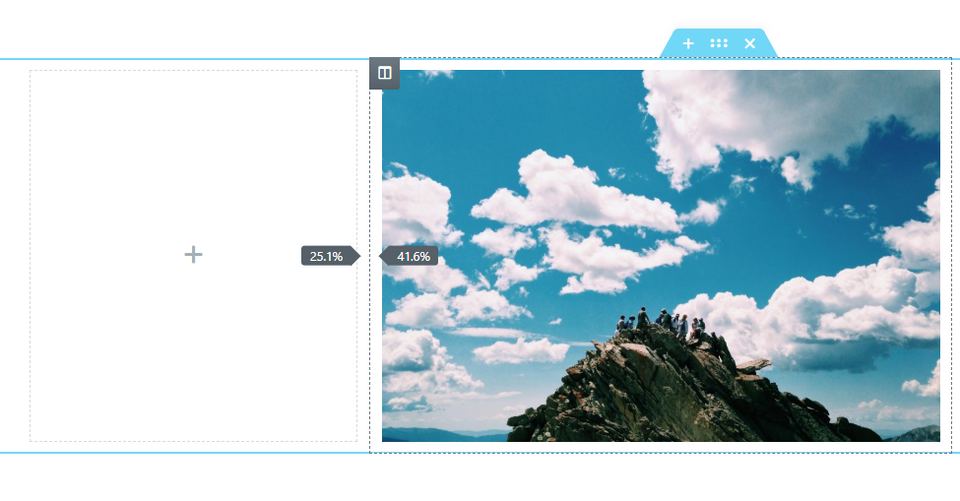
Следующая распространенная ошибка, с которой мы столкнулись, — это использование столбцов и виджетов-разделителей для позиционирования элементов. Мы сталкивались со многими пользователями, которые позиционировали и выравнивали свои элементы, используя дополнительные столбцы и виджет разделителя с самого первого дня. Это не только не нужно, но и вредно для вашей страницы.
Каждый раз, когда вы добавляете столбец на свою страницу, вы добавляете разметку в свой HTML-код, который действует как скелет вашей страницы. Вся эта дополнительная разметка добавляется, давая системам больше работы, в конечном итоге нарушая баланс, когда дело доходит до времени загрузки вашей страницы. Кроме того, использование пустых элементов «контента» для компоновки вашего макета создает у поисковых систем неправильное впечатление, что приводит к более низкому рейтингу вашего сайта.
Решение: используйте отступы и поля
Каждый отдельный элемент и виджет в Elementor имеет параметры полей, отступов и Z-индекса. Многие даже имеют дополнительные параметры выравнивания и позиционирования на вкладках «Содержимое виджета» и «Стиль». Используя эти параметры, Elementor гарантирует, что вы используете только минимальные данные для своего кода. Кроме того, сохранение этих данных в коде CSS избавляет от необходимости добавлять код разметки. Это также позволяет копировать/вставлять интервалы при использовании параметра «Вставить стиль».
Небольшое напоминание: значение поля определяет пространство за пределами фрейма виджета, а значение заполнения определяет пространство внутри фрейма, между фреймом и элементом.
Привыкайте к использованию отступов и полей. Ведь именно для этого они и были созданы.
Ошибка № 3 — неправильное использование виджета внутреннего раздела
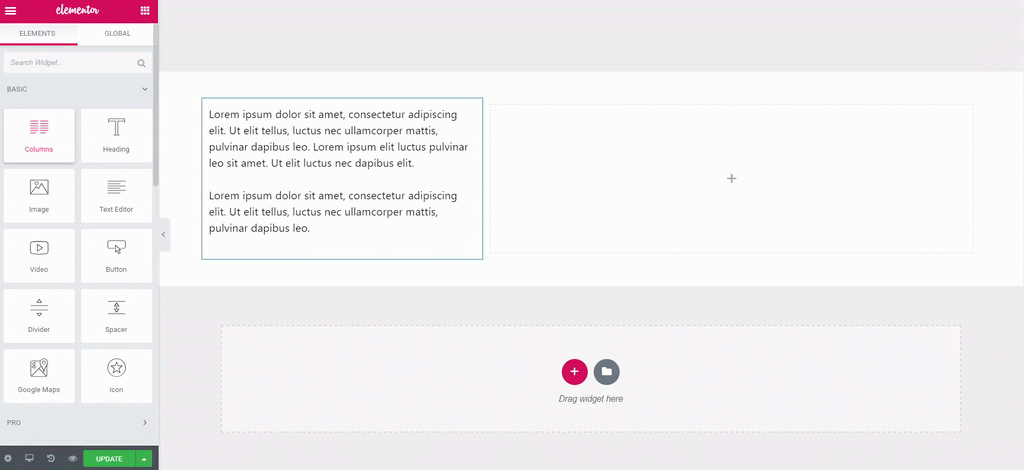
Раз уж мы заговорили о столбцах, пришло время упомянуть еще одну распространенную ошибку столбцов.
Неправильное использование виджета внутреннего раздела или того, что некоторые пользователи называют виджетом столбца.
Как вы знаете, лучший способ добавить новый раздел — нажать «Добавить новый раздел». К сожалению, некоторые пользователи привыкли назначать количество столбцов для этого раздела в пользу перетаскивания виджета внутреннего раздела.
Решение: используйте обычные столбцы
При настройке раздела лучше всего использовать кнопку «Добавить новый раздел», а затем выбрать нужное количество столбцов. Это не только сохраняет все красивое и единообразное в вашем разделе, но и позволяет вам иметь некоторые независимые элементы, такие как анимированные фоны и передний план, сохраняя при этом светлую разметку.
Виджет «Внутренний раздел» был разработан для того, чтобы пользователи могли различать элементы в рамках одного и того же раздела. Если все, что вы хотите сделать, это добавить столбец в свой раздел, просто щелкните правой кнопкой мыши дескриптор столбца и добавьте новый столбец.

Ошибка №4 – Редактирование без отключения или очистки кеша
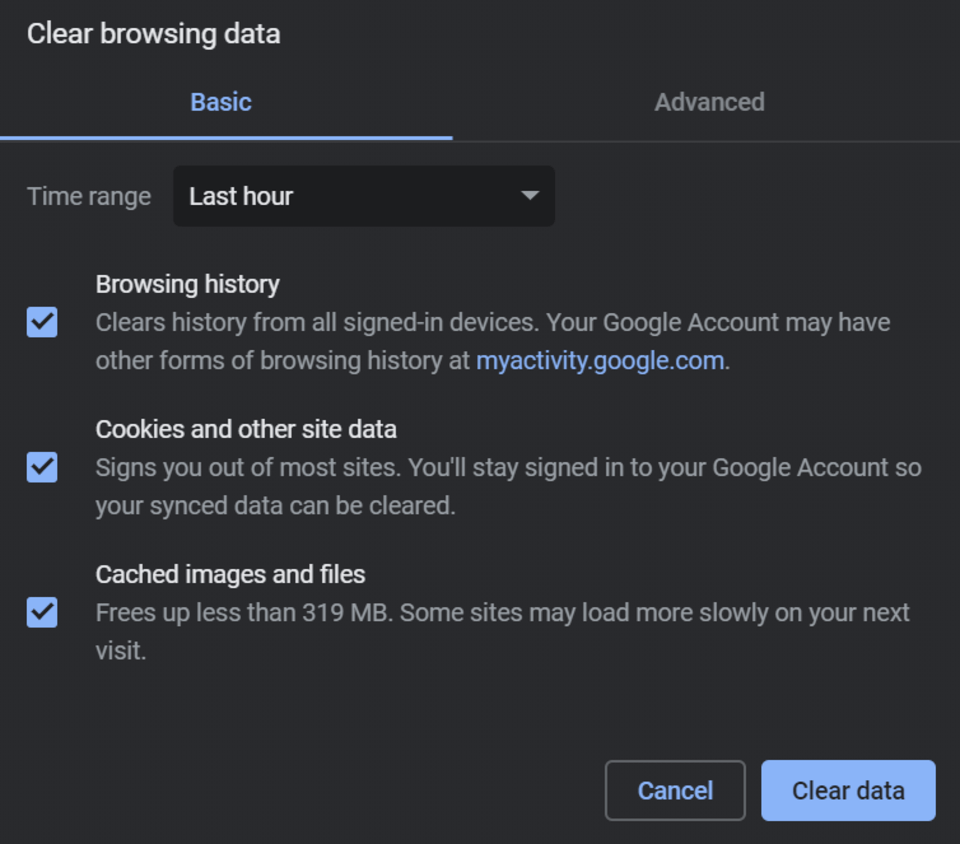
Другой распространенной ошибкой является редактирование вашего веб-сайта без предварительного отключения или очистки кеша. Сайты постоянно подвергаются изменениям и обновлениям. Это то, что мы принимаем как данность. Мы обнаружили, что слишком часто пользователи тратят часы на внесение изменений на свой сайт в бэкенде, только чтобы обнаружить, что это не имеет абсолютно никакого значения для сайта во внешнем интерфейсе, где он работает.
Кэширование для наших сайтов предназначено для размещения на внешнем интерфейсе и отвечает взаимностью на запросы контента, поступающие от людей, посещающих ваш сайт. Кэш содержит данные контента, которые пользуются большим спросом, и помогает сократить время загрузки. Чаще всего у нас есть кеш браузера, но у нас также есть плагин кеша и кеш веб-сайта на сервере хоста.
Если мы не сообщим системе, что вносим изменения, эти кеши будут продолжать отправлять контент, который мы определили в первую очередь.
Решение: очистка кеша
Вот несколько методов, которые помогут вам избежать этой ошибки:
Обновление страницы в браузере очистит кеш браузера. Вы можете сделать это, нажав Command + R на Mac или Control F5 на ПК.
Вы также можете зайти в настройки браузера и найти опцию удаления кеша.
Другой способ сделать это — добавить вопросительный знак после URL-адреса в адресной строке, за которым следует какая-то тарабарщина. Это заставляет браузер искать эту информацию. При этом он перезагружает свежую версию страницы.
Некоторые пользователи используют плагины кеша, такие как WP Rocket или WP Fastest Cache, которые выполняют кэширование данных вне браузера, чтобы ускорить загрузку страницы.
Здесь мы предлагаем вам отключить плагин кеша на панели инструментов WordPress, прежде чем начать редактировать или вносить изменения на свой сайт. Если вы забыли это сделать, используйте опции в настройках плагина для очистки кеша
Время от времени кэширование на сервере хостинга требует обновления. Мы можем убедиться, что это вызывает проблемы, если страница не перезагружается после нажатия кнопки «Обновить» в редакторе Elementor.
Если это так, на панели инструментов WordPress перейдите в Elementor > Инструменты > и на вкладке «Общие» нажмите кнопку «Регенерировать CSS», а затем «Сохранить». Вы можете найти больше вариантов решения подобных проблем в нашей документации.
Ошибка № 5 – Использование изображений неправильного размера
Следующая распространенная ошибка — использование изображений неправильного размера. Нет недостатка в пользователях, которые загружают изображения, которые либо слишком малы, либо слишком велики для отведенного места на странице. Затем настройте параметры виджета изображения, чтобы изображение соответствовало размеру. Это также относится к пользователям, которые загружают изображения разных размеров в такие вещи, как галереи изображений или карусели, и обнаруживают, что у них одинаковые трудности. Постоянные читатели знают и, несомненно, согласятся с тем, что планирование — это ключ к правильной работе и экономии времени в процессе.
Решение: оптимизация размеров и размера изображения
Планирование размеров и размеров каждой фотографии и заблаговременная подготовка изображений с использованием инструментов дизайна, таких как Sketch или Photoshop, или даже онлайн-сайтов, таких как Pixlr, сэкономит вам много времени и хлопот.
Пока вы работаете с размерами изображения, вы также можете работать с размером файла. Изображения с высоким разрешением, которые замедляют время загрузки вашей страницы, определенно приведут к тому, что большое количество посетителей уйдет с вашего сайта. Вы можете использовать такие инструменты, как Optimole, для автоматического уменьшения размера изображения или использовать внешние сервисы, такие как Tiny PNG.
Ошибка № 6 — не устанавливать цвета по умолчанию
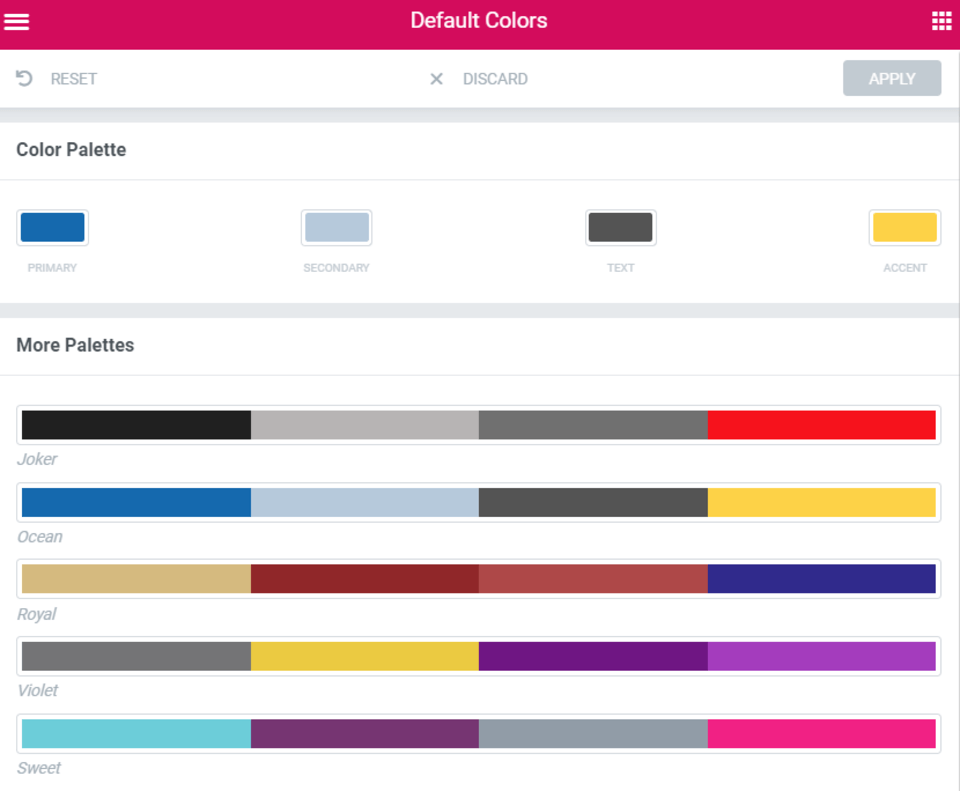
Перейдем к следующей ошибке: не установить цвета по умолчанию. В Elementor есть множество опций, разработанных специально для облегчения жизни пользователей. Установка цветов по умолчанию для вашего дизайна, опять же, сэкономит вам много времени, а также гарантирует, что ваша цветовая схема останется неизменной на всем вашем веб-сайте.
Решение: выберите наши цвета заранее
Лучше всего сделать это в начале создания нашей страницы, как только у вас откроется первая пустая страница в Elementor. В меню выберите цвета по умолчанию из палитры и примените их. На самом деле мы рассмотрели настройку этого в предыдущем мастер-классе.
Вывод
Этот список не охватывает все ошибки, которые допускают пользователи. Есть много других, которые мы могли бы упомянуть, например, вставка текста в текстовый редактор, который включает в себя встроенные стили, вместо очистки текста. Однако преодоление этих 6 ошибок даст вам хороший старт и поможет лучше понять и использовать Elementor.
Вы будете поражены тем, как правильное использование Elementor сразу же продемонстрирует значительное улучшение веб-сайтов, которые вы создаете.
Если вы считаете, что мы пропустили какие-либо распространенные ошибки, о которых следует упомянуть, или если вы столкнулись с некоторыми распространенными ошибками, которые вы или ваши клиенты часто совершаете при использовании Elementor, поделитесь ими с нами в комментариях ниже.
